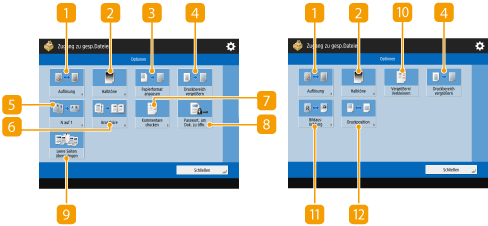
Einstellungsbildschirm und Bedienvorgang beim Drucken von gespeicherten Dateien
Wenn Sie <Zugang zu gespeicherten Dateien> im <Hauptmenü> drücken und dann <Mailbox>, <Erweiterter Platz>, <Netzwerk> oder <Speichermedium> zum Drucken von Dateien drücken, wird der folgende Einstellungsbildschirm angezeigt.
Einstellungsbildschirm für die Mailbox
Druckbildschirm/Bildschirm für Druckeinstellungen
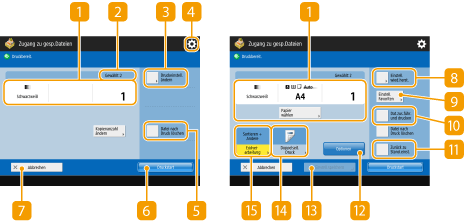
 Aktueller Einstellungsstatus und Einstellungsschaltflächen
Aktueller Einstellungsstatus und Einstellungsschaltflächen
Zeigt den Einstellungsstatus an, wie beispielsweise das für den Druck verwendete Papierformat und die Anzahl der Drucke. Stellen Sie sicher, dass die Einstellungen überprüft werden, damit der Druckvorgang korrekt ausgeführt wird. Um die Einstellungen zu ändern, drücken Sie die Taste unter dem Displaybereich. Um die Anzahl der Drucke zu ändern, geben Sie die Anzahl über das Zahlentastenfeld ein.
Je nach den von Ihnen eingestellten Einstellungen wird die Schaltfläche <Musterdruck> angezeigt, anhand derer Sie das Druckergebnis einer Datei prüfen können.
Wenn Sie mehrere Dateien auswählen, wird die Schaltfläche <Kopienanzahl ändern> eingeblendet. Drücken Sie diese Schaltfläche, um die Anzahl der Kopien zu ändern.
Sie können das Papierformat bzw. den Papiertyp und die Papierquelle auswählen, indem Sie <Papier wählen> drücken.

<Musterdruck> wird nur angezeigt, wenn Sie mehrere Ausdrucke und eine der folgenden Einstellungen gleichzeitig vornehmen.
<Sortieren (Seit.reihf.)>
<Versatz>
<90 Grad Drehung>
<Heften + Sortieren>
<Broschüre>
<Deckblatt>
<Zwisch.blätter>
<Dateien zusammenführen und drucken> wenn mehrere Dateien ausgewählt sind.
 Anzahl der ausgewählten Dateien
Anzahl der ausgewählten Dateien
Zeigt die Anzahl der ausgewählten Dateien an.
Wenn Sie mehrere Dateien auswählen, wird die Schaltfläche <Kopienanzahl ändern> eingeblendet. Drücken Sie diese Schaltfläche, um die Anzahl der Drucke zu ändern.
 <Druckeinstell. ändern>
<Druckeinstell. ändern>
Die in <Standardeinstellungen ändern> registrierten Druckeinstellungen werden an Dateien angewendet, wenn diese über die Funktion <Scannen und Speichern> gespeichert werden (<Einstell. Zugang zu gespeicherten Dateien>  <Standardeinstellungen ändern>). Darüber hinaus werden festgelegte Druckeinstellungen übernommen, wenn Dateien über <In Mailbox speichern> in der Funktion <Kopieren> oder über einen Druckertreiber gespeichert werden.
<Standardeinstellungen ändern>). Darüber hinaus werden festgelegte Druckeinstellungen übernommen, wenn Dateien über <In Mailbox speichern> in der Funktion <Kopieren> oder über einen Druckertreiber gespeichert werden.
 <Standardeinstellungen ändern>). Darüber hinaus werden festgelegte Druckeinstellungen übernommen, wenn Dateien über <In Mailbox speichern> in der Funktion <Kopieren> oder über einen Druckertreiber gespeichert werden.
<Standardeinstellungen ändern>). Darüber hinaus werden festgelegte Druckeinstellungen übernommen, wenn Dateien über <In Mailbox speichern> in der Funktion <Kopieren> oder über einen Druckertreiber gespeichert werden.Um festgelegte Druckeinstellungen zu ändern, drücken Sie diese Taste, um den Druckeinstellungsbildschirm anzuzeigen.
Drücken Sie dieses Symbol, um die aktuellen Einstellungen unter <Einstellungen Favoriten> von  zu registrieren oder die werkseitigen Standarddruckeinstellungen zu ändern.
zu registrieren oder die werkseitigen Standarddruckeinstellungen zu ändern.
 zu registrieren oder die werkseitigen Standarddruckeinstellungen zu ändern.
zu registrieren oder die werkseitigen Standarddruckeinstellungen zu ändern. <Datei nach Druck löschen>
<Datei nach Druck löschen>
Löscht eine Datei automatisch, nachdem sie gedruckt wurde.
 <Druckstart>
<Druckstart>
Der Druckvorgang wird gestartet.
 <Abbrechen>
<Abbrechen>
Bricht die Druckeinstellungen ab, und kehrt zu dem Dateiauswahlbildschirm zurück.
 <Einstell. wied.herst.>
<Einstell. wied.herst.>
Drücken Sie diese Schaltfläche, um die Einstellungen von Anfang an erneut festzulegen und zum Druckbildschirm zurückzukehren.
 <Einstellungen Favoriten>
<Einstellungen Favoriten>
Registrieren Sie hier häufig verwendete Scaneinstellungen im Voraus, um diese bei Bedarf einfach abzurufen.
 <Dateien zusammenführen und drucken>
<Dateien zusammenführen und drucken>
Druckt mehrere ausgewählte Dateien als eine Datei. Die Datei wird nicht mit den in jeder Datei gespeicherten Druckeinstellungen sondern mit den unter <Standardeinstellungen ändern> registrierten Einstellungen ausgedruckt. <Einstell. Zugang zu gespeicherten Dateien>  <Standardeinstellungen ändern>
<Standardeinstellungen ändern>
 <Standardeinstellungen ändern>
<Standardeinstellungen ändern> <Zurück zu Stand.einst.>
<Zurück zu Stand.einst.>
Setzt die Druckeinstellungen auf die Einstellwerte zurück, die unter <Standardeinstellungen ändern> registriert sind. <Einstell. Zugang zu gespeicherten Dateien>  <Standardeinstellungen ändern>
<Standardeinstellungen ändern>
 <Standardeinstellungen ändern>
<Standardeinstellungen ändern> <Optionen>
<Optionen>
Damit können Sie die Einstellungen der Funktionen festlegen, die nicht unter  /
/ angezeigt werden. Weitere Einzelheiten über die jeweilige Einstellungsoption finden Sie unter Optionen.
angezeigt werden. Weitere Einzelheiten über die jeweilige Einstellungsoption finden Sie unter Optionen.
 /
/ angezeigt werden. Weitere Einzelheiten über die jeweilige Einstellungsoption finden Sie unter Optionen.
angezeigt werden. Weitere Einzelheiten über die jeweilige Einstellungsoption finden Sie unter Optionen. <Einstell.speichern>
<Einstell.speichern>
Speichert eine Datei erneut mit den von Ihnen geänderten Druckeinstellungen ab.
Dieser Schlüssel kann nicht verwendet werden, wenn mehrere Dateien ausgewählt sind.
Wenn bereits Druckeinstellungen gespeichert sind, werden diese Informationen überschrieben.
 <Doppelseit. Druck>
<Doppelseit. Druck>
Wählen Sie die Art des zweiseitigen Drucks aus. Wählen Sie <Buchtyp> beim Drucken der Vorder- und Rückseiten in der gleichen Oben-Unten-Ausrichtung. Wählen Sie <Kalendertyp>, wenn Vorder- und Rückseiten unterschiedliche Oben-Unten-Ausrichtungen haben.
 <Endverarbeitung>
<Endverarbeitung>
Auswahl der Veredelungsmethode.
Optionen
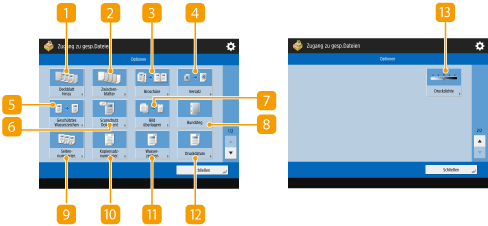
 <Deckblatt hinzu>
<Deckblatt hinzu>
Fügt Titelseiten hinzu.
 <Zwischenblätter>/<Trennblatt>
<Zwischenblätter>/<Trennblatt>
Fügt leere Seiten zwischen den angegebenen Seiten ein. Bei Auswahl mehrerer Dokumente können Sie <Trennblatt> auswählen, um die Dokumente voneinander zu trennen.
 <Broschüre>
<Broschüre>
Druckt ein mehrseitiges Dokument so, dass die Drucke zu einer Broschüre verarbeitet werden.
 <Versatz>
<Versatz>
Verschiebt das Bild an die angegebene Position auf dem Papier.
 <Geschütztes Wasserzeichen>
<Geschütztes Wasserzeichen>
Bettet versteckten Text in den Hintergrund des Drucks ein. Der ausgeblendete Text wird sichtbar, wenn die resultierende Ausgabe gedruckt wird.
 <Scanschutz Dokument>
<Scanschutz Dokument>
Bettet Tracking-Informationen in die zu druckenden Papiere ein. Dies erhöht die Sicherheit, indem es unbefugte Kopien verhindert.
 <Bild überlagern>
<Bild überlagern>
Überlagert ein im Speicher abgelegtes Bild zum Drucken auf das Originalbild.
 <Bundsteg>
<Bundsteg>
Erstellt Bundstege an den Seiten des Papiers.
 <Seitennummerierung>
<Seitennummerierung>
Fügt Seitenzahlen hinzu.
 <Kopiensatznummerierung>
<Kopiensatznummerierung>
Fügt die Anzahl der Sets hinzu.
 <Wasserzeichen>
<Wasserzeichen>
Fügt Wasserzeichen hinzu.
 <Druckdatum>
<Druckdatum>
Fügt das Datum hinzu.
 <Druckdichte>
<Druckdichte>
Ermöglicht die Einstellung der Druckdichte.
Einstellungsbildschirm für Erweiterter Platz/Netzwerk/Speichermedium
Bildschirm für Druckeinstellungen
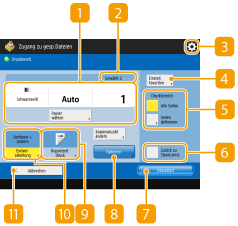
 Aktueller Einstellungsstatus und Einstellungsschaltflächen
Aktueller Einstellungsstatus und Einstellungsschaltflächen
Zeigt den Einstellungsstatus an, wie beispielsweise das für den Druck verwendete Papierformat und die Anzahl der Drucke. Stellen Sie sicher, dass die Einstellungen überprüft werden, damit der Druckvorgang korrekt ausgeführt wird. Um die Einstellungen zu ändern, drücken Sie die Taste unter dem Displaybereich. Um die Anzahl der Drucke zu ändern, geben Sie die Anzahl über das Zahlentastenfeld ein.
Sie können das Papierformat bzw. den Papiertyp und die Papierquelle auswählen, indem Sie <Papier wählen> drücken.
 Anzahl der ausgewählten Dateien
Anzahl der ausgewählten Dateien
Zeigt die Anzahl der ausgewählten Dateien an.
Wenn Sie mehrere Dateien auswählen, wird die Schaltfläche <Kopienanzahl ändern> eingeblendet. Drücken Sie diese Schaltfläche, um die Anzahl der Drucke zu ändern.
Drücken Sie dieses Symbol, um die aktuellen Einstellungen unter <Einstellungen Favoriten> von  zu registrieren oder die werkseitigen Standarddruckeinstellungen zu ändern.
zu registrieren oder die werkseitigen Standarddruckeinstellungen zu ändern.
 zu registrieren oder die werkseitigen Standarddruckeinstellungen zu ändern.
zu registrieren oder die werkseitigen Standarddruckeinstellungen zu ändern. <Einstellungen Favoriten>
<Einstellungen Favoriten>
Registrieren Sie hier häufig verwendete Scaneinstellungen im Voraus, um diese bei Bedarf einfach abzurufen.
 <Druckbereich>
<Druckbereich>
Stellen Sie dies ein, wenn Sie eine Datei mit 2 oder mehr Seiten auswählen. Um alle Seiten einer Datei zu drucken, drücken Sie <Alle Seiten> oder um die zu druckenden Seiten festzulegen, drücken Sie <Definierte Seiten>, und geben Sie den zu druckenden Bereich der Seiten ein.
 <Zurück zu Stand.einst.>
<Zurück zu Stand.einst.>
Setzt die Druckeinstellungen auf die Einstellwerte zurück, die unter <Standardeinstellungen ändern> registriert sind. <Einstell. Zugang zu gespeicherten Dateien>  <Standardeinstellungen ändern>
<Standardeinstellungen ändern>
 <Standardeinstellungen ändern>
<Standardeinstellungen ändern> <Druckstart>
<Druckstart>
Der Druckvorgang wird gestartet.
 <Optionen>
<Optionen>
Damit können Sie die Einstellungen der Funktionen festlegen, die nicht unter  /
/ angezeigt werden. Weitere Einzelheiten über die jeweilige Einstellungsoption finden Sie unter Optionen.
angezeigt werden. Weitere Einzelheiten über die jeweilige Einstellungsoption finden Sie unter Optionen.
 /
/ angezeigt werden. Weitere Einzelheiten über die jeweilige Einstellungsoption finden Sie unter Optionen.
angezeigt werden. Weitere Einzelheiten über die jeweilige Einstellungsoption finden Sie unter Optionen. <Doppelseit. Druck>
<Doppelseit. Druck>
Wählen Sie die Art des zweiseitigen Drucks aus.

Wenn Sie eine PDF-Datei auswählen, wenn <Papier wählen> auf <Auto> eingestellt ist und die Formate der Vorder- und Rückseite unterschiedlich sind, werden die Seiten als einseitiger Druck auf Papier in der jeweiligen Größe gedruckt. Wenn Sie möchten, dass solche Seiten als zweiseitige Dokumente gedruckt werden, wählen Sie im Vorfeld die entsprechenden Papierformate aus.
 <Endverarbeitung>
<Endverarbeitung>
Auswahl der Veredelungsmethode.
Verfügbar beim Drucken von PDF-/XPS-Dateien.
 <Abbrechen>
<Abbrechen>
Bricht die Druckeinstellungen ab, und kehrt zu dem Dateiauswahlbildschirm zurück.
Optionen
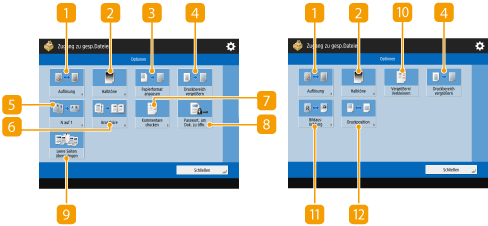
 <Auflösung>
<Auflösung>
Ermöglicht es Ihnen, die Auflösung auszuwählen.
 <Halbtöne>
<Halbtöne>
Ermöglicht es Ihnen, den Modus für den Halbtondruck entsprechend der zu druckenden Datei auszuwählen.
<Auflösung>: Ermöglicht den Feindruck, so dass die Konturen von Textdaten, usw. deutlicher sind. Dieser Modus ist optimal für das Drucken von Daten, die eine Menge an Text oder feinen Linien enthalten.
<Gradation>: Ermöglicht das Drucken sowohl mit gleichmäßigen Gradationen als auch mit deutlichen Konturen. Sie können diese Einstellung anpassen, um Formen und Diagramme mithilfe der Gradation gleichmäßig zu drucken.
<Hohe Auflösung>: Geeignet für das präzise Drucken der Konturen von CAD-Daten und Daten, die Text und feine Linien, usw. enthalten.
 <Papierformat anpassen>
<Papierformat anpassen>
Passt beim Drucken die Größe einer PDF/XPS-Datei an die Papiergröße an.
 <Druckbereich vergrößern>
<Druckbereich vergrößern>
Verengt die leeren Ränder auf jeder Seite der Druckseite und vergrößert den druckbaren Bereich.
 <N auf 1>
<N auf 1>
Beim Drucken einer PDF/XPS-Datei werden automatisch mehrere Seiten auf eine einzige Seite reduziert. Sie können 2, 4, 6, 8, 9, oder 16 Seiten verkleinern, damit diese auf eine Seite passen.
 <Broschüre>
<Broschüre>
Druckt ein mehrseitiges Dokument so, dass die Drucke zu einer Broschüre verarbeitet werden.
 <Kommentare drucken>
<Kommentare drucken>
Fügt beim Drucken von PDF-Dateien Kommentare hinzu.
 <Passwort, um Dok. zu öffn.>
<Passwort, um Dok. zu öffn.>
Druckt passwortgeschützte PDF-Dateien, indem das zum Öffnen erforderliche Passwort eingegeben wird.
 <Leere Seiten überspringen>
<Leere Seiten überspringen>
Ermöglicht es Ihnen, das Gerät so einzustellen, dass leere Seiten in Dokumenten erkannt und nicht gedruckt werden.
 <Vergrößern/Verkleinern>
<Vergrößern/Verkleinern>
Ermöglicht es Ihnen, die Bildgröße von JPEG-Dateien und TIFF-Dateien an die Papiergröße beim Drucken anzupassen.
 <Bildausrichtung>
<Bildausrichtung>
Ermöglicht es Ihnen, das Gerät so einzustellen, dass es das Seitenverhältnis des Bildes für eine JPEG-Datei oder TIFF-Datei automatisch erkennt und bei Bedarf vertikal oder horizontal ausdruckt. Sie können auch manuell festlegen, ob vertikal oder horizontal gedruckt werden soll.
 <Druckposition>
<Druckposition>
Ermöglicht es Ihnen, die Druckposition für JPEG-Dateien und TIFF-Dateien beim Drucken in der Mitte oder oben links auf der Seite einzustellen.
 |
Informationen zu Dateiformaten finden Sie unter "Systemoptionen". Die Anzahl der verbleibenden Seiten wird angezeigt, wenn eine Seitenbeschränkung unter "Verwaltung per Abteilungs-ID" festgelegt ist. Weitere Informationen zum Einstellen von "Verwaltung per Abteilungs-ID" und zu Seitenbeschränkungen finden Sie unter "Konfigurieren der Einstellungen der Verwaltung per Abteilungs-ID". 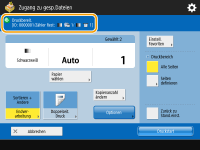 Nur die folgenden Funktionen können eingestellt bzw. geändert werden, wenn verschiedene Dateitypen (wie z. B. PDF und JPEG) gleichzeitig ausgewählt werden. Papier wählen Doppelseit. Druck Kopienanzahl ändern |
